翻訳は機械翻訳により提供されています。提供された翻訳内容と英語版の間で齟齬、不一致または矛盾がある場合、英語版が優先します。
プロジェクト
プロジェクトは、仮想デスクトップ、チーム、予算の境界を形成します。プロジェクトを作成するときは、名前、説明、環境設定などの設定を定義します。プロジェクトには通常、コンピューティングリソースのタイプとサイズ、ソフトウェアスタック、ネットワーク設定など、プロジェクトの特定の要件を満たすようにカスタマイズできる 1 つ以上の環境が含まれます。
プロジェクトを表示する
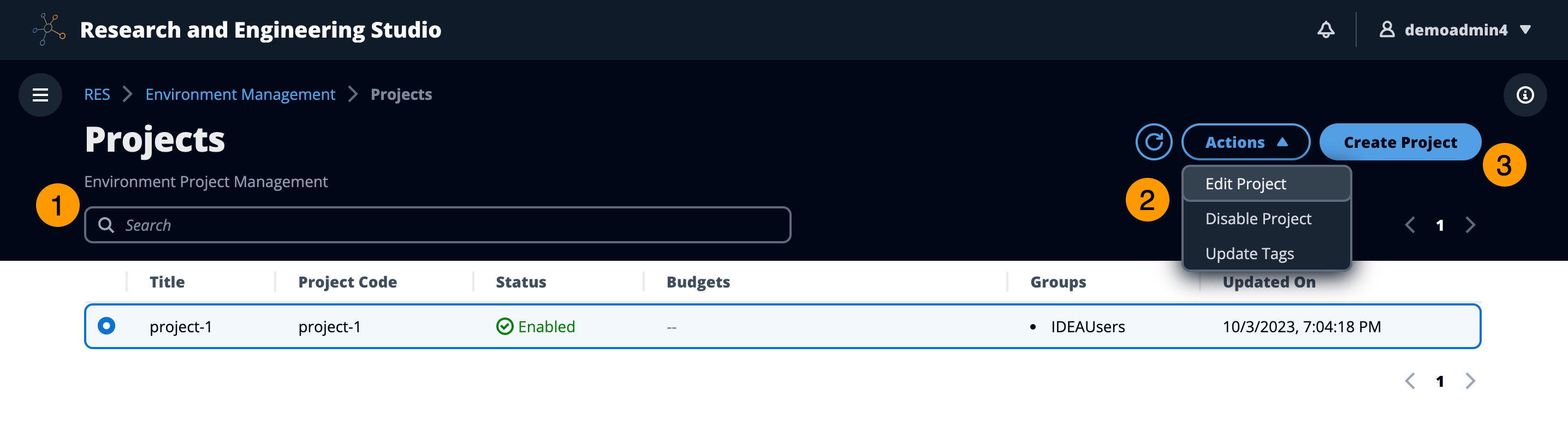
プロジェクトダッシュボードには、利用可能なプロジェクトのリストが表示されます。プロジェクトダッシュボードから、次のことができます。
-
検索フィールドを使用してプロジェクトを検索できます。
-
プロジェクトを選択すると、アクションメニューを使用して次のことができます。
-
プロジェクトを編集する
-
プロジェクトを無効化または有効化する
-
プロジェクトタグを更新する
-
-
プロジェクトの作成を選択して、新しいプロジェクトを作成できます。
プロジェクトを作成する
-
[プロジェクトを作成] を選択します。
-
プロジェクトの詳細を入力します。
プロジェクト ID は、コスト配分を追跡するために使用できるリソースタグです AWS Cost Explorer Service。詳細については、「ユーザー定義のコスト配分タグのアクティブ化」を参照してください。
重要
作成後にプロジェクト ID を変更することはできません。
詳細オプションの詳細については、「」を参照してください起動テンプレートを追加する。
-
(オプション) プロジェクトの予算を有効にします。予算の詳細については、「」を参照してくださいコストのモニタリングと制御。
-
ユーザーまたはグループに適切なロール (「プロジェクトメンバー」または「プロジェクト所有者」) を割り当てます。各ロールが実行できるアクションデフォルトのアクセス許可プロファイルについては、「」を参照してください。
-
[Submit] を選択してください。
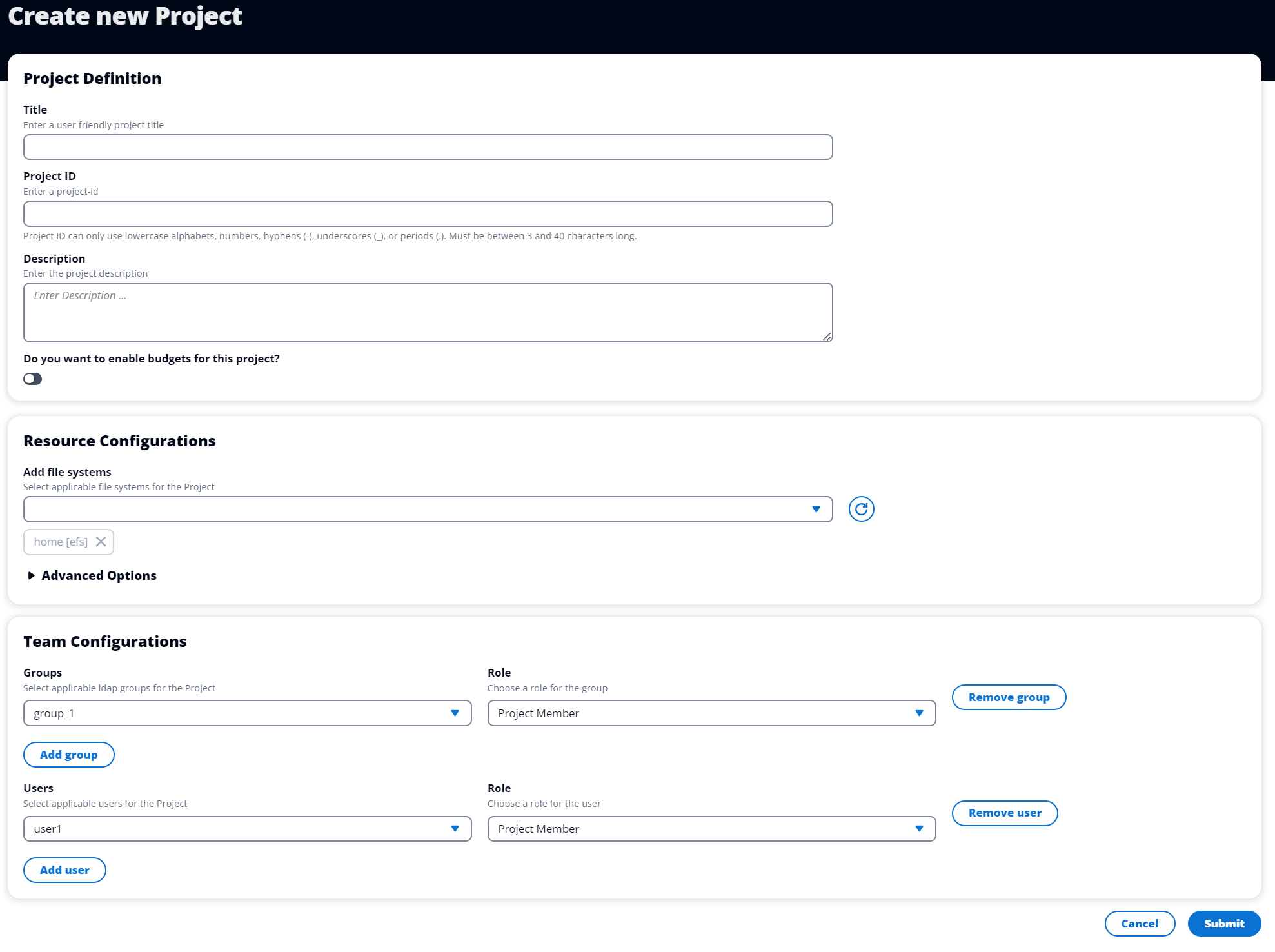
プロジェクトを編集する
-
プロジェクトリストでプロジェクトを選択します。
-
Actions メニューから、Edit Project を選択します。
-
更新を入力します。予算を有効にする場合は、コストのモニタリングと制御「」を参照してください。詳細オプションの詳細については、「」を参照してください起動テンプレートを追加する。
-
[Submit] を選択してください。
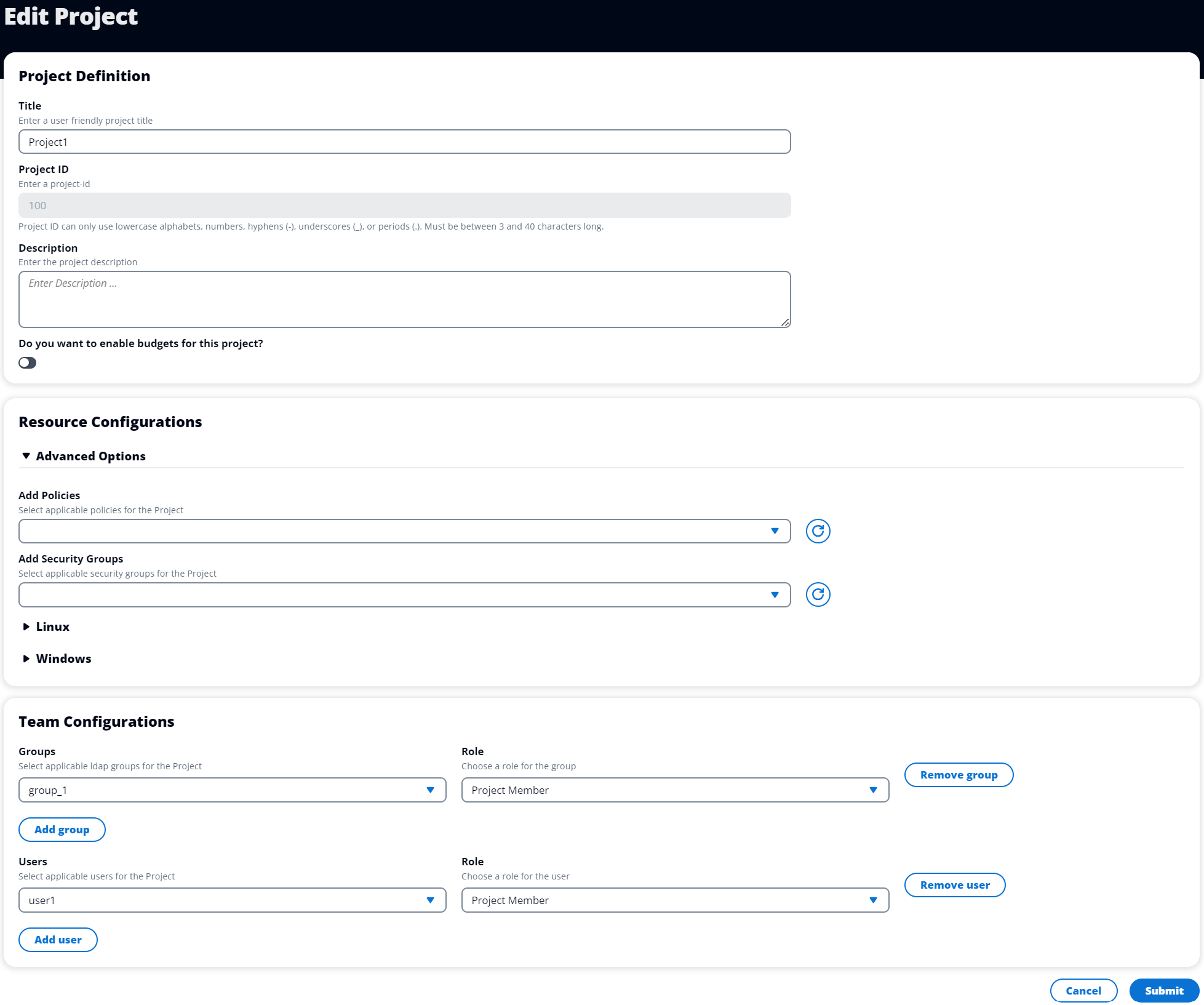
プロジェクトへのタグの追加または削除
プロジェクトタグは、そのプロジェクトで作成されたすべてのインスタンスにタグを割り当てます。
-
プロジェクトリストでプロジェクトを選択します。
-
Actions メニューから、Update Tags を選択します。
-
タグの追加を選択し、キーの値を入力します。
-
タグを削除するには、削除するタグの横にある削除を選択します。
プロジェクトに関連付けられたファイルシステムを表示する
プロジェクトを選択すると、画面の下部にあるファイルシステムペインを展開して、プロジェクトに関連付けられたファイルシステムを表示できます。

起動テンプレートを追加する
プロジェクトを作成または編集するときは、プロジェクト設定内のアドバンストオプションを使用して起動テンプレートを追加できます。起動テンプレートは、セキュリティグループ、IAM ポリシー、起動スクリプトなどの追加の設定をプロジェクト内のすべての VDI インスタンスに提供します。
ポリシーの追加
IAM ポリシーを追加して、プロジェクトの下にデプロイされたすべてのインスタンスの VDI アクセスを制御できます。ポリシーをオンボードするには、ポリシーに次のキーと値のペアをタグ付けします。
res:Resource/vdi-host-policy
IAM ロールの詳細については、「IAM のポリシーとアクセス許可」を参照してください。
セキュリティグループの追加
セキュリティグループを追加して、プロジェクト内のすべての VDI インスタンスの出力データと進入データを制御できます。セキュリティグループをオンボードするには、セキュリティグループに次のキーと値のペアをタグ付けします。
res:Resource/vdi-security-group
セキュリティグループの詳細については、「Amazon VPC ユーザーガイド」の「セキュリティグループを使用して AWS リソースへのトラフィックを制御する」を参照してください。
起動スクリプトを追加する
プロジェクト内のすべての VDI セッションで開始する起動スクリプトを追加できます。RES は Linux および Windows のスクリプト開始をサポートしています。スクリプトを開始するには、次のいずれかを選択できます。
- VDI の開始時にスクリプトを実行する
-
このオプションは、RES 設定またはインストールを実行する前に、VDI インスタンスの先頭でスクリプトを開始します。
- VDI が設定されている場合にスクリプトを実行する
-
このオプションは、RES 設定の完了後にスクリプトを開始します。
スクリプトは、次のオプションをサポートしています。
| スクリプト設定 | 例 |
|---|---|
| S3 URI | s3://bucketname/script.sh |
| HTTPS URL | https://sample.samplecontent.com/sample |
| ローカルファイル | file:///user/scripts/example.sh |
引数には、カンマで区切られた引数を指定します。
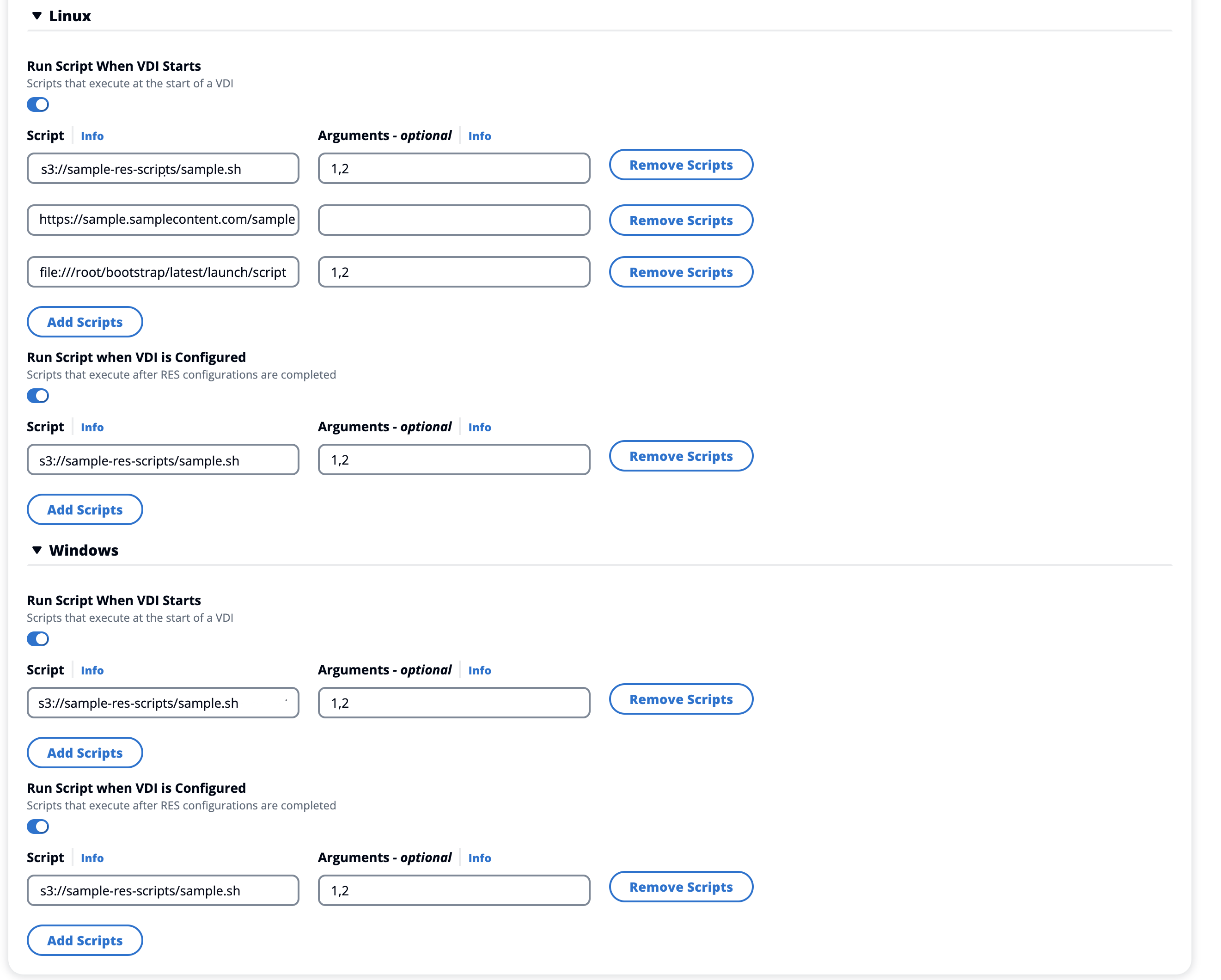
プロジェクト設定の例